האם המחשב שלי פועל 32 סיביות או 64 סיביות?

ואילו כמעט כל מחשב הקיים כיוםפועל 64 סיביות, ישנם עדיין כמה שעשויים להיתקע בחלונות 32 הסיביות של ה- OLE. יכול להיות שהמחשב שלך אינו יכול לתמוך ב- Windows עם סיביות 64 סיביות, או יכול להיות שהוא לא היה זמין באותה עת. ומאז יישומים של 32 סיביות (כמעט) תמיד עובדים על חומרה של 64 סיביות, יכול להיות שמערכת הפעלה של 32 סיביות הותקנה בטעות. לא משנה מה המקרה, הנה כיצד לגלות מה אתה מנהל.
הערה: מאמר זה עודכן כך שיכלול גם את Windows 8.
ווינדוס 7
לחץ על תפריט התחל. לחץ לחיצה ימנית על מחשב ובחר מאפיינים.
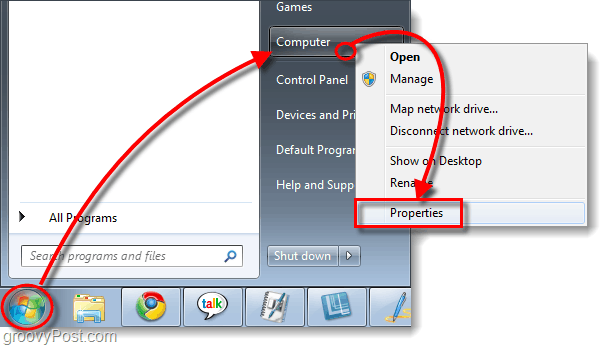
דף מידע המערכת יופיע. בצד ימין גלול מטה עד שתראה את סוג המערכת. הרשומים תחת סוג מערכת יהיו 32 או מערכת הפעלה 64 סיביות.
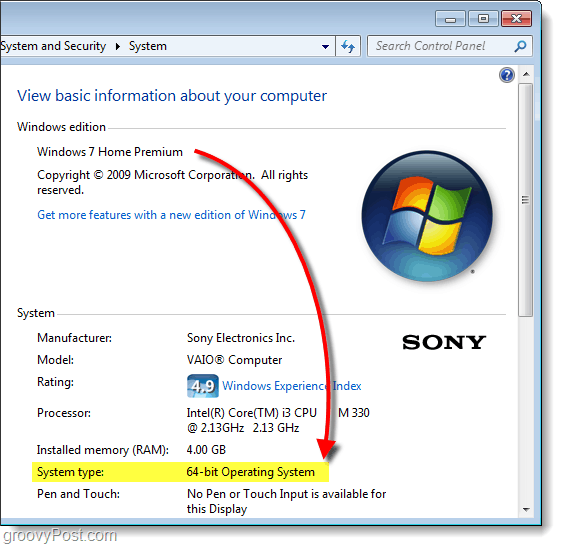
חלונות 8
ב- Windows 8 יש כמה דרכים לעשות זאת, אך הקלה ביותר היא להשתמש בקיצור המקשים מפתח Windows + X כדי להעלות את תפריט משתמש הכוח ולחץ על מערכת. אתה יכול לעשות זאת ממסך ההתחלה המודרני או משולחן העבודה.
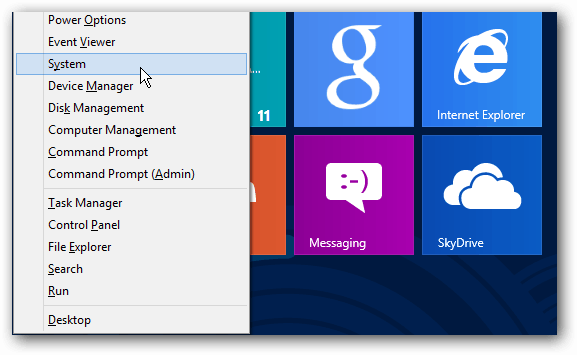
זה יעלה את חלון המערכת כך שתוכל לראות את סוג המערכת.
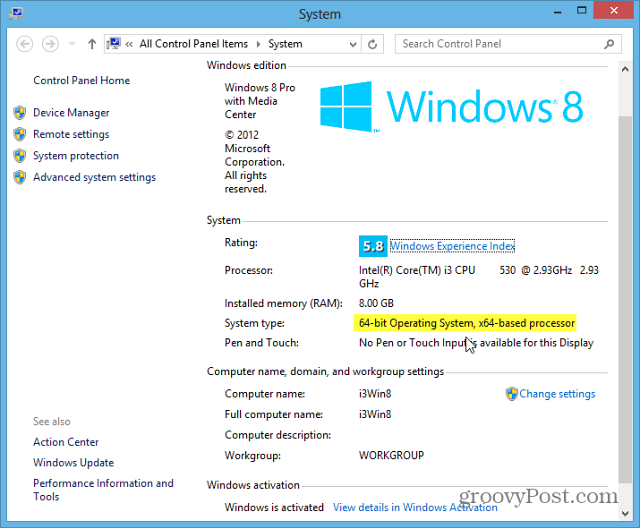
חלונות 10
מכה מפתח Windows + X ובחר מערכת מהתפריט. בקטע 'מידע' תראה את סוג המערכת שלך.
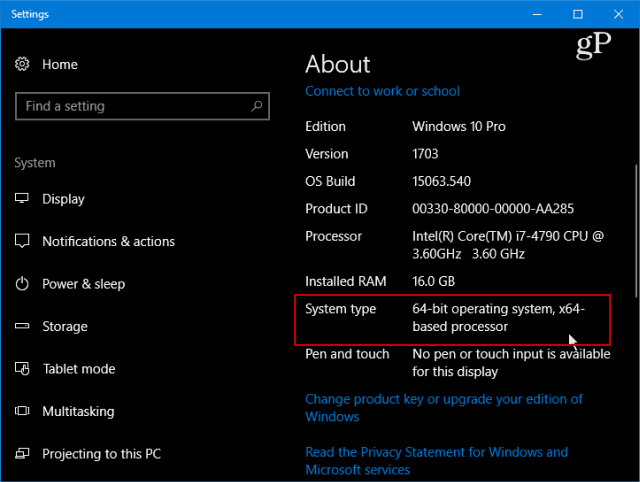
עכשיו אתה יודע אם אתה מפעיל 32 סיביות אוגרסת 64 סיביות של Windows 7 או 8. בעזרת ידע זה, אתה יכול לתכנן קדימה בעת הורדת התוכנה ולקבל את הגרסה המתאימה ביותר למערכת שלך.
דברים שכדאי לזכור:
- רוב היישומים של 32 סיביות יעבדו על מערכת 64 סיביות
- יישומים של 64 סיביות לא יעבדו על מערכת 32 סיביות
- אם יש לך מחשב של 64 סיביות, השתמש בתוכנות של 64 סיביות בכל הזדמנות אפשרית - הם יפעלו מהר יותר מכיוון שהם יכולים לנצל את מעבד ה- 64 סיביות שלך
אם אתה מעוניין לברר מה בדיוק גרסה (לבנות) של Windows 7 שאתה מפעיל, עיין במדריך הגרובי הזה.

![הוסף את לוח הבקרה חזרה למחשב שלי בחלון 7 [כיצד לבצע]](/images/microsoft/add-the-control-panel-back-to-my-computer-in-window-7-how-to.png)








השאר תגובה